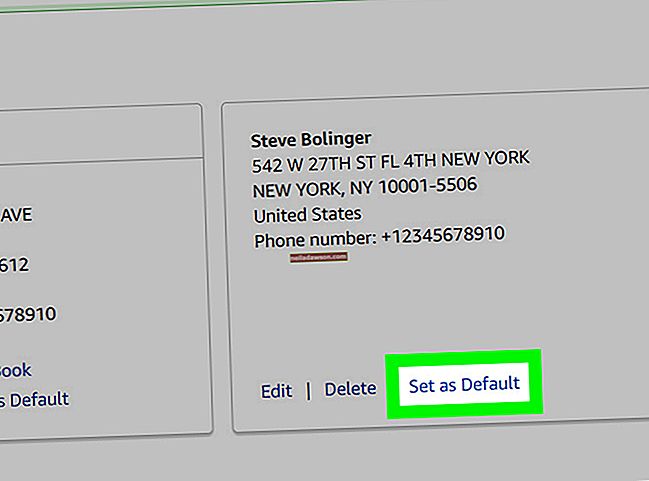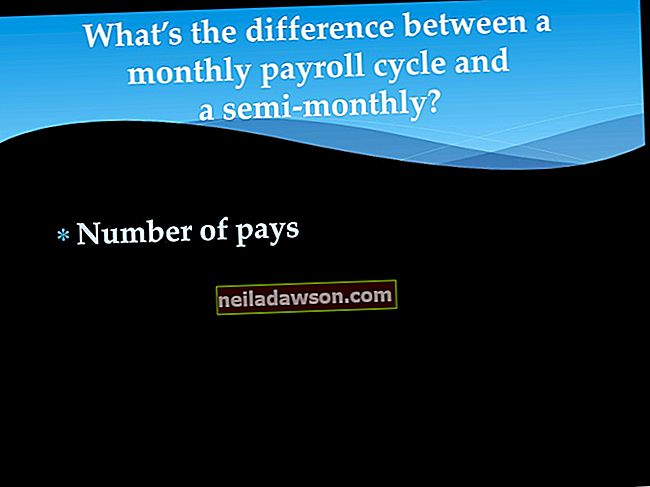Pārsvarā ir pagājis laiks, kad mazo uzņēmumu īpašnieki varēja grozīties krēslos un paziņot saviem darbiniekiem: "Tiekamies šodien plkst. 4". Tehnoloģijas ir atbrīvojušas darbiniekus strādāt attālināti un no neskaitāmām vietām. Ja jums dažreiz šķiet, ka šī realitāte ir pievienojusi “savvaļas rietumu” elementu jūsu mazajam biznesam, apsveriet Microsoft Outlook 2010 versijas, lai atrastu tik nepieciešamo laso. Tas var viegli visus noapaļot uz augšu - tiklīdz jūs uzzināsiet, kā attīt auklu, lai veiktu kalendāra ierakstu, veicot dažas vienkāršas darbības.
Izveidojiet kalendāra ierakstu
Pēc Outlook atvēršanas uzaiciniet kādu uz sapulci vai pasākumu vienā no trim veidiem:
- Augšējā kreisajā stūrī noklikšķiniet uz “Jauni vienumi”. Pēc tam zem tā noklikšķiniet uz “Tikšanās”.
- Noklikšķiniet uz ikonas “Kalendārs” (otrā ikona ekrāna kreisajā apakšējā apakšējā stūrī). Pēc tam noklikšķiniet uz “Jauna sapulce” vai “Jauna tikšanās”.
- E-pasta iesūtnē noklikšķiniet uz “Atbildēt ar sapulci”.
Izvēlieties Outlook uzaicināt dalībniekus
Izmantojiet savu adrešu grāmatu, lai izgūtu e-pasta adreses rindai “Kam”, kur ir jāuzskaita kalendāra ielūguma adresāti. Varat arī manuāli ierakstīt viņu e-pasta adreses. (Šajā brīdī varētu būt prātīgi pievienot šos cilvēkus savai adrešu grāmatai. Tas ietaupīs dažus mirkļus nākamajā reizē, kad vēlaties veikt kalendāra ierakstu.)
Pabeidziet kalendāra ielūgumu
Ievietojiet kalendāra ielūguma galīgos un būtiskos elementus, aizpildot:
- Tēmas rindiņa
- Atrašanās vieta
- Sākuma laiks
- Beigu laiks, izmantojot nolaižamās izvēles rūtiņas
Apsveriet detaļas
Pirms nospiežat “Sūtīt”, apsveriet gudrību, ja teksta laukā rakstāt īsu ziņojumu, kurā izskaidrota kalendāra ielūguma precīza būtība. Tas varētu būt īpaši noderīgi, ja uzskatāt, ka uzaicinājums var izraisīt tālruņa vaicājumus vai darbinieku apmeklējumus jūsu birojā. Ziņojums var novērst šādus pārtraukumus, pastāstot darbiniekiem, kas viņiem jāzina, kā arī to, kas viņiem jādara, lai viņi būtu gatavi.
Ja vēlaties, lai darbinieki pirms jūsu sapulces nolasa failu, pirms kalendāra ielūguma nosūtīšanas noklikšķiniet uz “Pievienot failu”. Lai pārliecinātos, ka viņi to nepalaid garām, uzrakstiet īsu ziņojumu, pievēršot viņu uzmanību tam.
Nosūtiet kalendāra ielūgumu no attāluma
Lai nosūtītu darbiniekiem kalendāra ielūgumu, jums nav jābūt piesietam pie sava darba datora kā makam uz kovboja. Varat to nosūtīt no sava iPhone, dodoties uz kalendāra lietotni un veicot šīs darbības:
- Izveidojiet “Jauns notikums” (vai “Esošs notikums”, ja pārsūtāt ielūgumu uz jau izveidotu notikumu).
- Pieskarieties pogai Rediģēt.
- Pieskarieties “Ielūgtie”.
- Pievienojiet to cilvēku e-pasta adreses, kurus vēlaties uzaicināt uz savu sapulci vai pasākumu.
- Pieskarieties pogai “Gatavs”, kas atrodas augšējā labajā stūrī un darbojas kā “sūtīšanas” funkcija.
Outlook kalendārā ielūguma funkcijas izmantošana ir vēl viens solis, lai palīdzētu ieviest kārtību un organizētību jūsu kā mazā uzņēmuma īpašnieka dzīvē. Arī jūsu darbinieki novērtēs jūsu centienus.